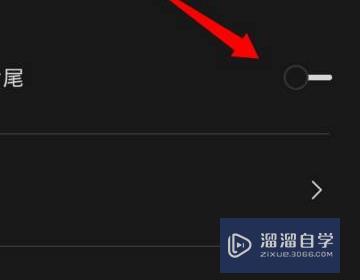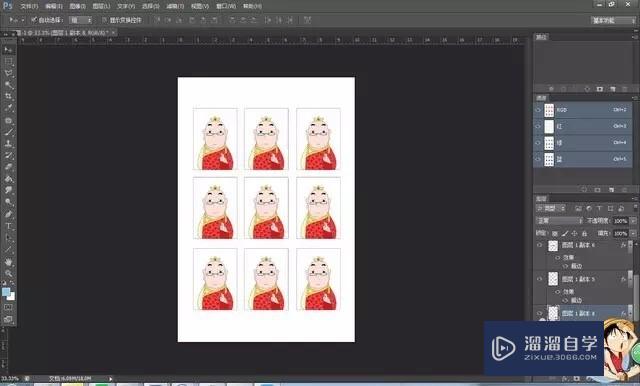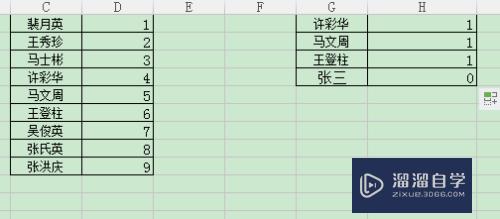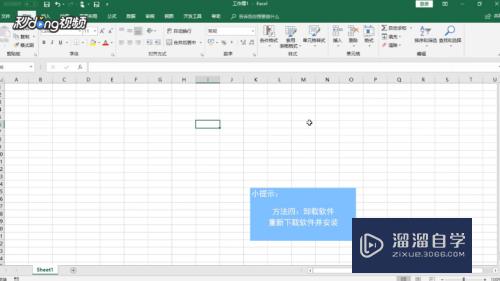CAD打印样式文件夹的位置(cad打印样式文件夹的位置怎么设置)优质
很多小伙伴不知道CAD打印样式文件夹的位置。CAD打印样式的文件。我们可以通过CAD中选项的对话框。查看CAD打印样式的文件路径。找到打印样式的文件夹。

工具/软件
硬件型号:微软Surface Laptop Go
系统版本:Windows7
所需软件:CAD 2018
方法/步骤
第1步
进入CAD的界面后。找到命令窗口。输入OP命令。
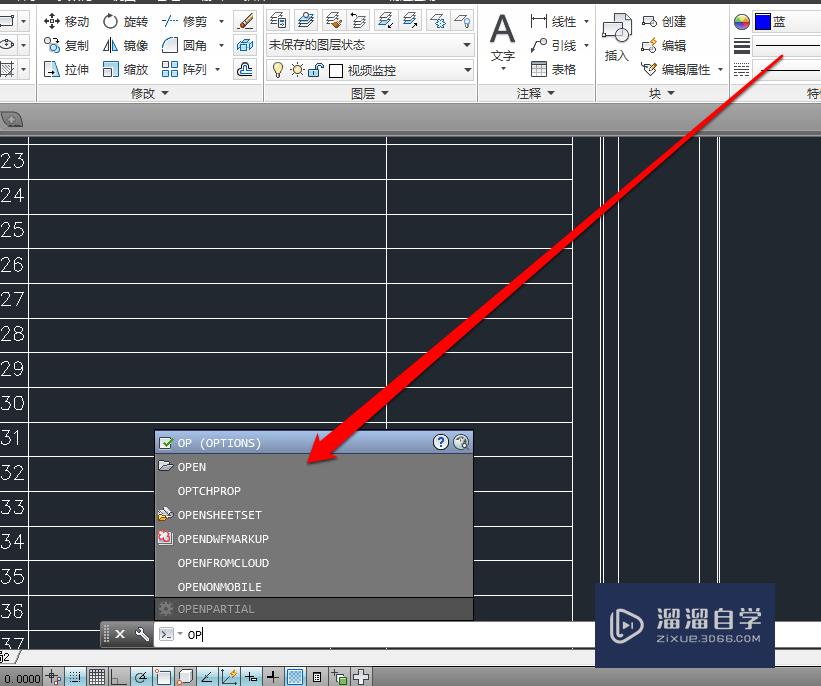
第2步
然后点击回车按钮。调出选项菜单。点击文件按钮。
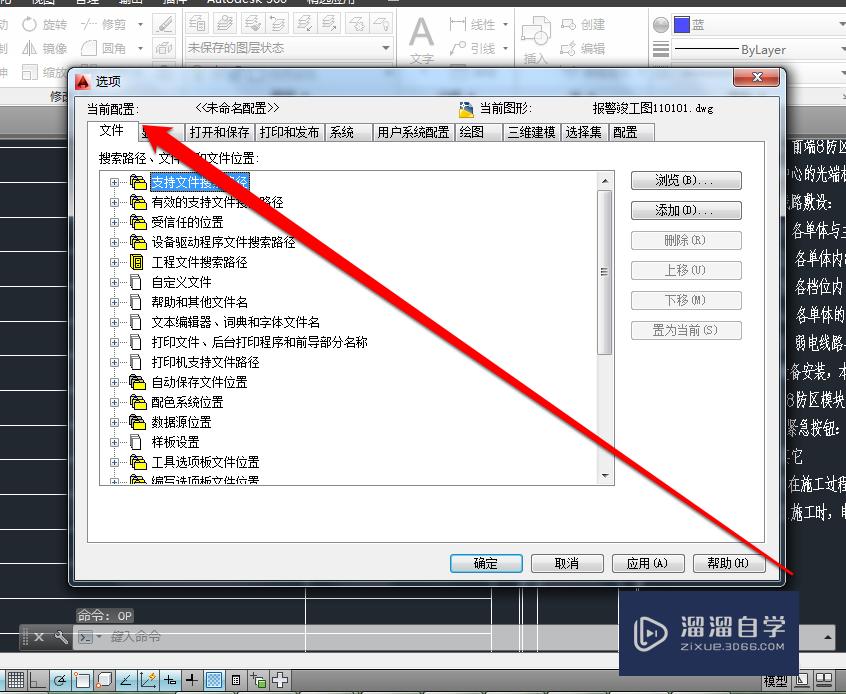
第3步
点击文件按钮后。然后点击打印机支持路径按钮。
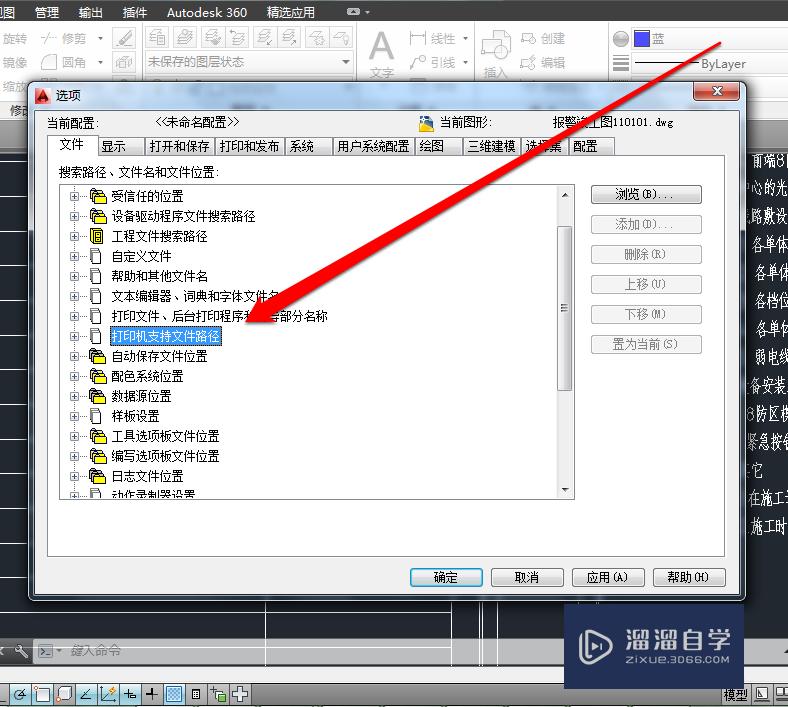
第4步
点击打印机支持路径按钮的加号。展开菜单。
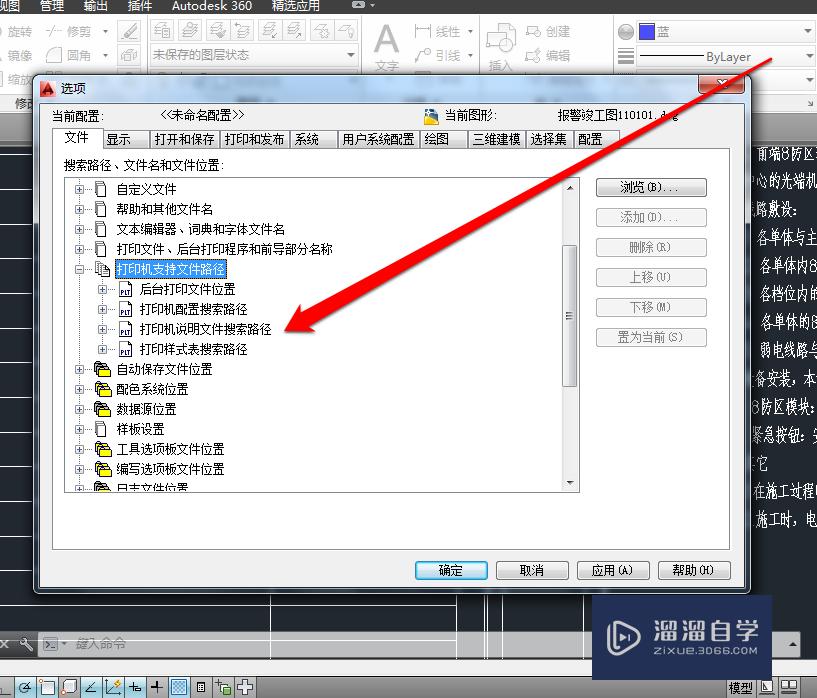
第5步
展开菜单后。点击打印机样式搜索路径。
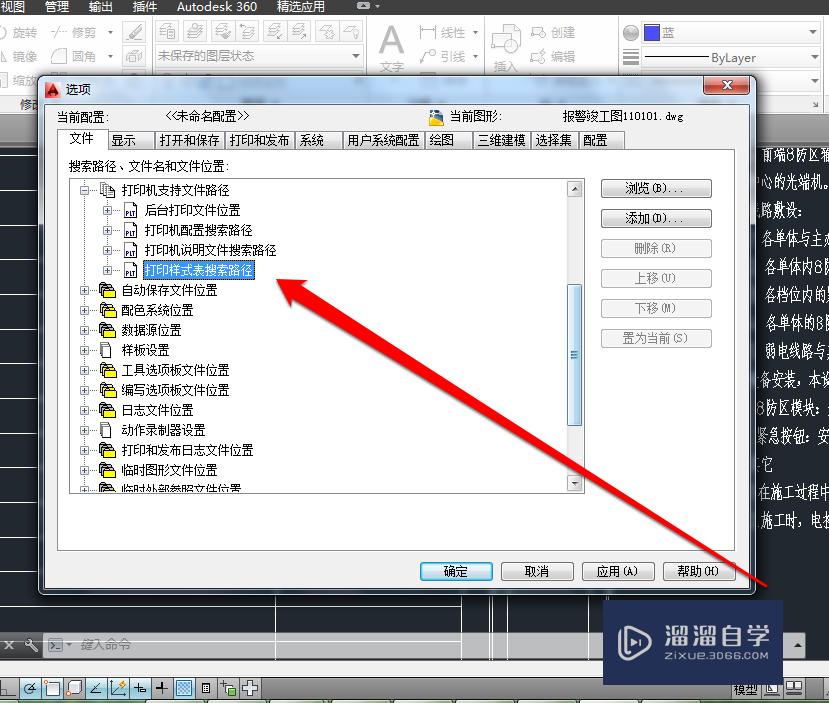
第6步
点击打印机样式搜索路径后。出现打印机样式文件路径。
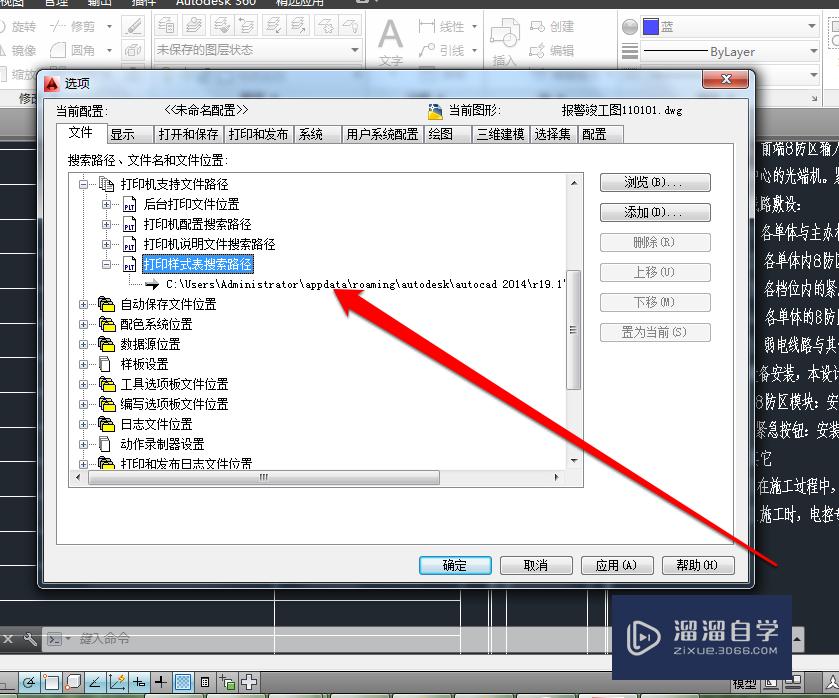
第7步
出现文件路径地址后。使用ctrl加c进行复制地址路径。
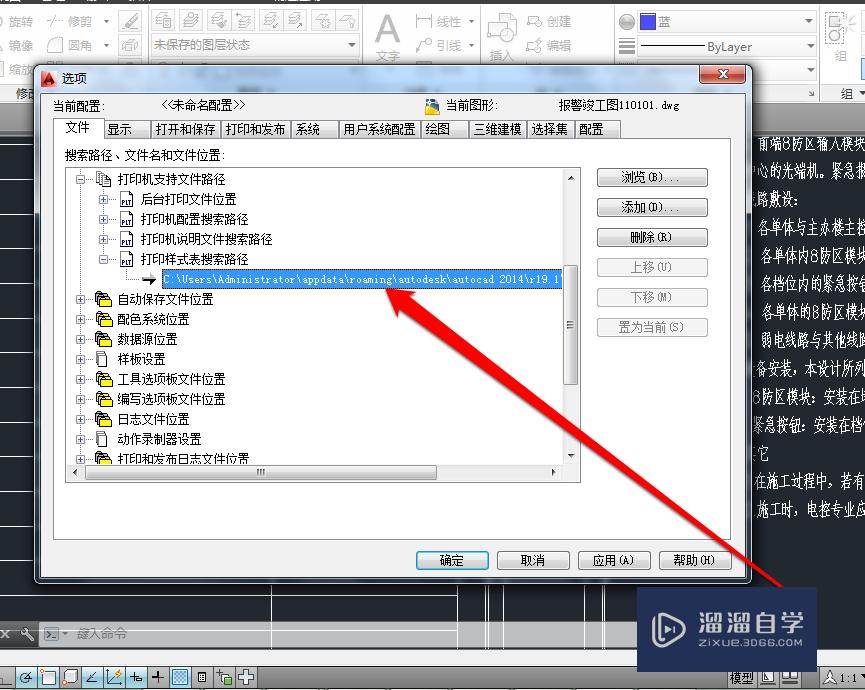
第8步
将这个路径的地址。在电脑地址中。进行输入后打开打印样式文件夹。
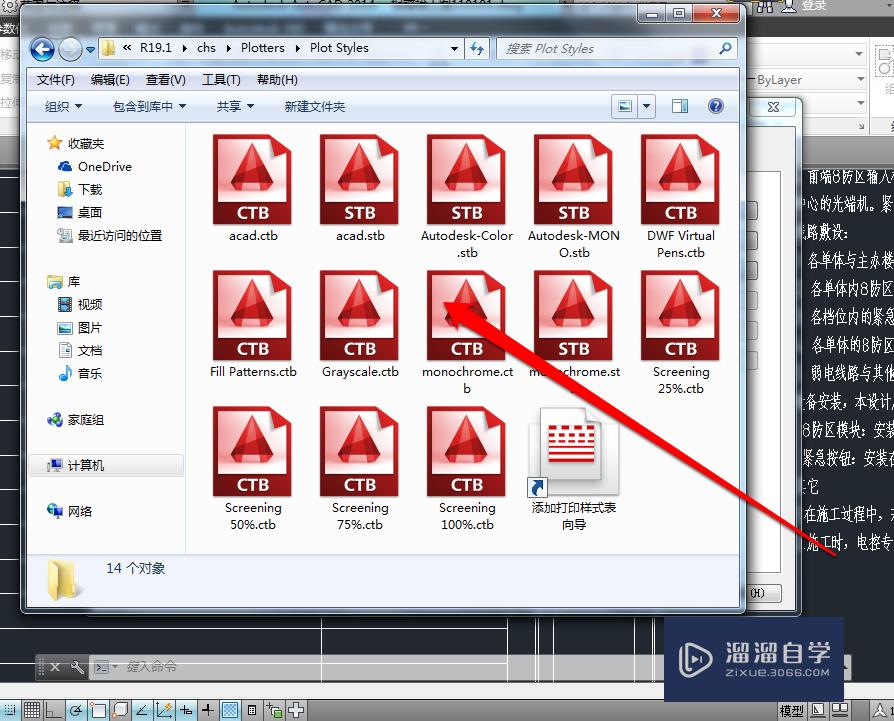
以上关于“CAD打印样式文件夹的位置(cad打印样式文件夹的位置怎么设置)”的内容小渲今天就介绍到这里。希望这篇文章能够帮助到小伙伴们解决问题。如果觉得教程不详细的话。可以在本站搜索相关的教程学习哦!
更多精选教程文章推荐
以上是由资深渲染大师 小渲 整理编辑的,如果觉得对你有帮助,可以收藏或分享给身边的人
本文标题:CAD打印样式文件夹的位置(cad打印样式文件夹的位置怎么设置)
本文地址:http://www.hszkedu.com/57801.html ,转载请注明来源:云渲染教程网
友情提示:本站内容均为网友发布,并不代表本站立场,如果本站的信息无意侵犯了您的版权,请联系我们及时处理,分享目的仅供大家学习与参考,不代表云渲染农场的立场!
本文地址:http://www.hszkedu.com/57801.html ,转载请注明来源:云渲染教程网
友情提示:本站内容均为网友发布,并不代表本站立场,如果本站的信息无意侵犯了您的版权,请联系我们及时处理,分享目的仅供大家学习与参考,不代表云渲染农场的立场!